'>
 Είτε θέλετε να κάνετε αγορές μέσω υπολογιστή είτε να προσπαθήσετε να διορθώσετε ένα πρόβλημα υπολογιστή, μπορεί να σας βοηθήσει να σκεφτείτε καλύτερα αν γνωρίζετε τις λεπτομερείς προδιαγραφές του υπολογιστή. Αυτό το άρθρο θα σας δείξει όλους τους τρόπους προβολή προδιαγραφών υπολογιστή στα Windows 10 .
Είτε θέλετε να κάνετε αγορές μέσω υπολογιστή είτε να προσπαθήσετε να διορθώσετε ένα πρόβλημα υπολογιστή, μπορεί να σας βοηθήσει να σκεφτείτε καλύτερα αν γνωρίζετε τις λεπτομερείς προδιαγραφές του υπολογιστή. Αυτό το άρθρο θα σας δείξει όλους τους τρόπους προβολή προδιαγραφών υπολογιστή στα Windows 10 .
Θα μάθετε:
- Τρόπος προβολής βασικών προδιαγραφών του υπολογιστή μέσω του Properties συστήματος.
- Πώς να προβάλετε ολόκληρες τις προδιαγραφές του υπολογιστή μέσω των πληροφοριών συστήματος.
- Πώς να προβάλετε συγκεκριμένες λεπτομερείς προδιαγραφές του υπολογιστή μέσω της γραμμής εντολών.
- Συμβουλή μπόνους: Πώς να διατηρήσετε τον υπολογιστή σας σε κορυφαία κατάσταση
Τρόπος προβολής βασικών προδιαγραφών του υπολογιστή μέσω του Properties συστήματος
Πρώτον, μπορεί να θέλετε να προβάλετε ορισμένες βασικές προδιαγραφές του υπολογιστή, όπως την έκδοση των Windows και τον τύπο συστήματος του υπολογιστή σας. Μπορείτε να αποκτήσετε γρήγορα πρόσβαση στις πληροφορίες μέσω Σύστημα Windows - Στο πληκτρολόγιό σας, πατήστε το Λογότυπο των Windows  κλειδί και Πάυση για διάλειμμα κλειδί ταυτόχρονα για να ανοίξετε το παράθυρο συστήματος. Θα δείτε κάτι τέτοιο:
κλειδί και Πάυση για διάλειμμα κλειδί ταυτόχρονα για να ανοίξετε το παράθυρο συστήματος. Θα δείτε κάτι τέτοιο:

Πώς να προβάλετε ολόκληρες τις προδιαγραφές του υπολογιστή μέσω των πληροφοριών συστήματος
Εάν θέλετε να προβάλετε ολόκληρες τις προδιαγραφές του υπολογιστή, μπορείτε να το κάνετε Πληροφορίες συστήματος :
- Πάτα το Κλειδί λογότυπου των Windows και Εγώ κλειδί ταυτόχρονα για να επικαλεστεί το πλαίσιο Εκτέλεση.
- Τύπος msinfo32 και πατήστε Εισαγω .

Στη συνέχεια θα εμφανιστεί το παράθυρο πληροφοριών συστήματος:

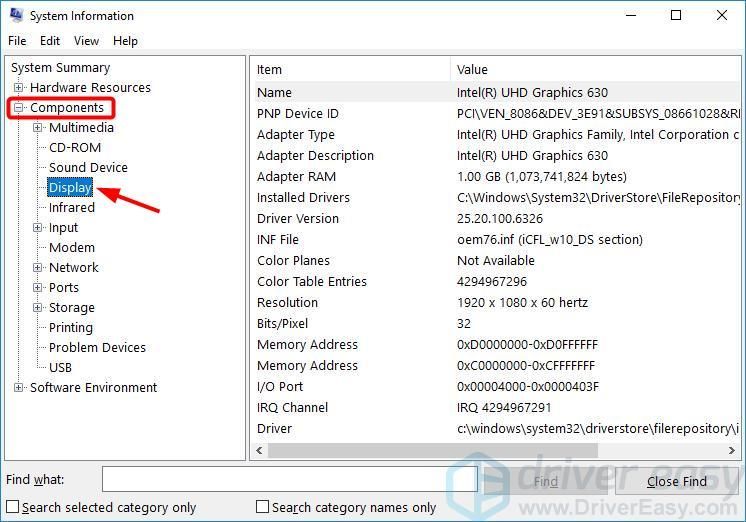
Πώς να προβάλετε συγκεκριμένες λεπτομερείς προδιαγραφές του υπολογιστή μέσω της γραμμής εντολών
Μπορείτε επίσης να χρησιμοποιήσετε Γραμμή εντολών για να δείτε ορισμένες πληροφορίες συστήματος, όπως μνήμη, έκδοση BIOS, προσαρμογέα δικτύου κ.λπ.
- Κάντε δεξί κλικ στο κουμπί Έναρξη στην κάτω αριστερή γωνία της οθόνης σας και, στη συνέχεια, επιλέξτε Γραμμή εντολών (Διαχειριστής) .

- Στη γραμμή εντολών, πληκτρολογήστε πληροφορίες συστήματος και πατήστε Εισαγω . Στη συνέχεια, μπορείτε να δείτε μια λίστα πληροφοριών.

Συμβουλή μπόνους: Πώς να διατηρήσετε τον υπολογιστή σας σε κορυφαία κατάσταση
Εάν θέλετε να διατηρήσετε τον υπολογιστή σας σε κορυφαία κατάσταση, θα πρέπει να ενημερώνετε όλα τα προγράμματα οδήγησης της συσκευής σας.
Υπάρχουν δύο τρόποι ενημέρωσης των προγραμμάτων οδήγησης: χειροκίνητα και αυτομάτως .
Ενημερώστε τα προγράμματα οδήγησης σας με μη αυτόματο τρόπο - μπορείτε να ενημερώσετε το πρόγραμμα οδήγησης μη αυτόματα μεταβαίνοντας στον ιστότοπο του κατασκευαστή υλικού και αναζητώντας το πιο πρόσφατο πρόγραμμα οδήγησης. Αλλά αν ακολουθήσετε αυτήν την προσέγγιση, φροντίστε να επιλέξετε το πρόγραμμα οδήγησης που είναι συμβατό με τον ακριβή αριθμό μοντέλου του υλικού σας και την έκδοση των Windows.
Ή
Ενημερώστε αυτόματα τα προγράμματα οδήγησης σας - Εάν δεν έχετε χρόνο, υπομονή ή δεξιότητες υπολογιστή για να ενημερώσετε χειροκίνητα όλα τα προγράμματα οδήγησης, μπορείτε να το κάνετε αυτόματα με Εύκολο πρόγραμμα οδήγησης . Δεν χρειάζεται να γνωρίζετε ακριβώς ποιο σύστημα λειτουργεί ο υπολογιστής σας, δεν χρειάζεται να διακινδυνεύσετε τη λήψη και την εγκατάσταση λανθασμένου προγράμματος οδήγησης και δεν χρειάζεται να ανησυχείτε για να κάνετε λάθος κατά την εγκατάσταση. Το Driver Easy τα χειρίζεται όλα.
- Κατεβάστε και εγκαταστήστε το Driver Easy.
- Εκτελέστε το πρόγραμμα οδήγησης Easy και κάντε κλικ Σάρωση τώρα . Στη συνέχεια, το Driver Easy θα σαρώσει τον υπολογιστή σας και θα εντοπίσει τυχόν προβλήματα με τα προγράμματα οδήγησης.

- Κάντε κλικ Εκσυγχρονίζω δίπλα σε οποιεσδήποτε επισημασμένες συσκευές για αυτόματη λήψη της σωστής έκδοσης των προγραμμάτων οδήγησης τους, τότε μπορείτε να τις εγκαταστήσετε μη αυτόματα. Ή κάντε κλικ Ενημέρωση όλων για αυτόματη λήψη και εγκατάσταση όλων αυτόματα. (Αυτό απαιτεί το Pro έκδοση - Θα σας ζητηθεί να κάνετε αναβάθμιση όταν κάνετε κλικ στην Ενημέρωση όλων. Έχετε πλήρη υποστήριξη και εγγύηση επιστροφής χρημάτων 30 ημερών.)
Εάν χρειάζεστε βοήθεια, επικοινωνήστε με την ομάδα υποστήριξης του Driver Easy στη διεύθυνση support@drivereasy.com .






![[Συμβουλές 2022] Το Forza Horizon 4 δεν θα κυκλοφορήσει σε υπολογιστή](https://letmeknow.ch/img/other/80/forza-horizon-4-startet-nicht-auf-pc.jpg)




![Το ASUS Touchpad δεν λειτουργεί στα Windows 11/10 [ΕΠΙΛΥΘΗΚΕ]](https://letmeknow.ch/img/knowledge/02/asus-touchpad-not-working-windows-11-10.jpg)
![[SOLVED] Το Logitech G HUB δεν λειτουργεί σε Windows](https://letmeknow.ch/img/program-issues/98/logitech-g-hub-not-working-windows.jpg)